iPhone에서 연락처 그룹을 만드는 것은 연락처 목록에 있는 사람들을 정렬하는 좋은 방법입니다. 연락처 그룹은 여러 연락처에 동일한 텍스트 채팅을 보낼 때도 필수적입니다. 사람들을 파티에 초대하고 싶을 수도 있고, 여행에 대한 토론일 수도 있습니다.
iOS에서 연락처 그룹을 직접 만들 수는 없지만 iCloud 또는 타사 앱을 사용하여 직접 만들 수 있습니다. 연락처 그룹을 갖는 것의 가장 좋은 점은 iPhone 장치에 "방해 금지" 모드가 켜져 있어도 그룹의 사람들이 계속 연락할 수 있다는 것입니다.
iPhone에서 연락처 그룹을 원활하게 형성하는 이 기술적 마법을 마스터할 준비가 되셨습니까? 휴가를 위해 이 일을 하든 가족 및 가까운 사람들과 연결하고 매일 쉽게 연락하기 위해 이 일을 하든 상관 없습니다. 최고의 편의를 위해 연락처 그룹을 활용하십시오. 간단한 단계를 통해 iPhone에서 연락처 그룹을 만드는 방법을 배우려면 이 가이드를 따르십시오.
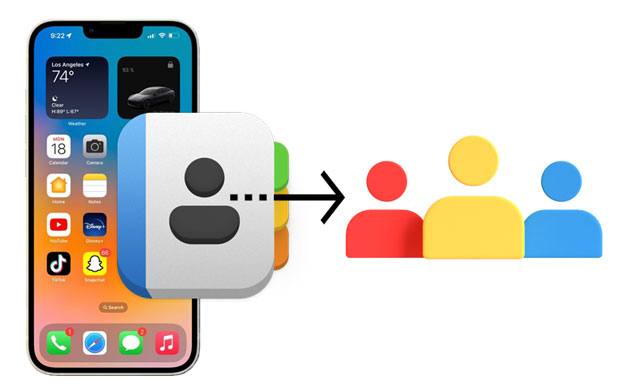
연락처 그룹을 관리하는 유일한 공식 방법은 iCloud를 사용하는 것입니다. 따라서 iPhone을 가지고 있든 iPad를 가지고 있든 iCloud에서 연락처를 관리하는 것이 매우 쉬워집니다. 그래도 iCloud를 사용하여 연락처 그룹을 만들 수 있으며 이는 매우 쉽습니다. iOS 사용자가 iCloud와 데이터를 동기화하기 때문에 iCloud로 연락처를 그룹화할 수 있습니다.
1단계: iPhone에서 iCloud 연락처 설정 활성화
이렇게 하려면 iPhone에서 설정 앱으로 이동하여 이름을 클릭하고 iCloud를 클릭합니다. 연락처 슬라이더를 켭니다.
2 단계 : iCloud 방문
컴퓨터에서 아무 브라우저나 열고 iCloud로 이동합니다. Apple ID와 올바른 암호로 로그인하십시오.
연락처 옵션을 찾아 오른쪽 하단의 + 기호를 누릅니다. 새 그룹을 선택하고 그룹 이름을 지정합니다. 완료되면 텍스트 상자 외부를 클릭하여 저장합니다.
3 단계: 생성된 그룹에 선호하는 연락처 추가
왼쪽 상단 모서리에 있는 모든 연락처로 이동하여 개별 연락처를 탭하여 드래그하여 새로 생성된 그룹에 놓습니다. 그래도 Mac에서 CMD 아이콘을 길게 누르고 Windows에서 Ctrl 키를 누른 상태에서 새 그룹에 추가하려는 모든 연락처를 선택할 수 있습니다. 그런 다음 새 그룹으로 끌어다 놓습니다.
4 단계: 그룹 확인
새 그룹이 iPhone에 표시되고 있는지 확인합니다. 메시지 애플리케이션으로 이동하여 채팅을 시작할 수 있습니다. 그룹 이름을 입력하면 화면에 표시되어야 합니다. 메시지를 보내 작동하는지 확인합니다.
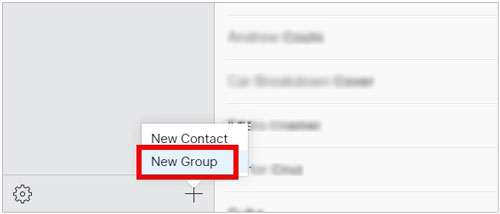
참고 항목: 이 가이드를 열어 iOS에서 Dell PC로 문제 없이 사진과 비디오를 전송하는 방법을 알아보십시오.
App Store에서 iPhone에서 그룹을 쉽게 만들 수 있는 많은 응용 프로그램을 찾을 수 있습니다. 이러한 앱은 연락처 그룹 앱과 같이 장치에 직접 설치하기만 하면 되므로 컴퓨터가 없는 경우에 유용합니다. 이 앱을 사용하면 iPhone에서 연락처 그룹을 만들고 연락처를 쉽게 관리할 수 있습니다.
1 단계 : iPhone에 연락처 그룹 응용 프로그램을 설치하고 필요한 권한을 부여하면 엽니다. 이제 오른쪽 상단 모서리에서 + 아이콘을 클릭합니다.
2 단계 : 그룹 이름을 입력하고 연락처 추가 버튼을 클릭하여 원하는 연락처를 그룹에 추가합니다. 그런 다음 그룹에 추가하려는 특정 연락처를 선택하고 저장 을 클릭하여 저장합니다.
3 단계 : 그룹을 선택하여 그룹 세부 정보를 보거나, 문자 메시지/이메일을 보내거나, 그룹을 공유합니다.
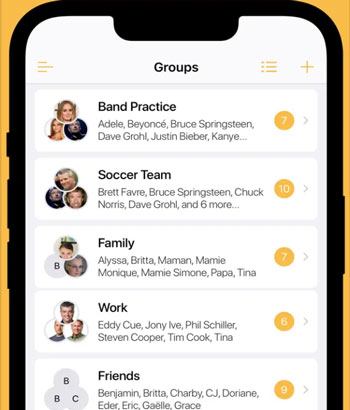
더 읽기 :
iTunes 없이 iPhone에서 컴퓨터로 음악을 복사하는 3가지 방법
PDF를 iPhone으로 전송하는 방법에 대한 완전한 가이드
화면이 큰 컴퓨터를 통해 iPhone에 그룹을 추가하는 편리한 방법을 찾고 있다면 Cooolmuster iOS Assistant만 있으면 됩니다. 이것은 많은 고급 기능을 갖춘 전문 iPhone 연락처 관리자입니다. 컴퓨터에서 연락처를 자유롭게 편집할 수 있을 뿐만 아니라 연락처 그룹을 추가하고, 연락처를 삭제하고, iPhone에서 컴퓨터로 또는 그 반대로 연락처를 내보낼 수도 있습니다 . 많은 스트레스 없이 몇 번의 클릭으로 연락처 그룹을 만들 수 있는 훌륭하고 안전한 도구입니다.
Coolmuster iOS Assistant의 중요한 특징 :
* iPhone용 컴퓨터에서 직접 연락처 그룹을 만듭니다.
* 컴퓨터에서 iOS 연락처를 쉽게 추가, 제거 및 편집할 수 있습니다.
* 컴퓨터의 iPhone에서 필요하지 않은 그룹을 제거하십시오.
* 연락처를 CSV/VCF/XML 형식으로 컴퓨터에 저장합니다.
* 컴퓨터에서 iOS 장치로 연락처를 빠르게 가져옵니다.
* iPhone 14 Pro Max/14 Pro/14/13/12/11/XS/X/8, iPad Pro, iPad Air, iPad mini 등 거의 모든 iPhone 모델과 호환됩니다.
아래에서 이 iPhone 연락처 관리자를 다운로드하십시오.
이 소프트웨어를 통해 iPhone에서 연락처를 그룹화하는 방법:
01월컴퓨터에서 소프트웨어 실행
컴퓨터에 Coolmuster iOS Assistant 다운로드한 후 설치합니다. USB 케이블을 사용하여 iPhone을 동일한 컴퓨터에 연결하십시오.
02월연결 설정
소프트웨어가 장치를 자동으로 감지합니다. 장치를 컴퓨터에 신뢰할지 묻는 메시지가 표시되면 신뢰를 클릭합니다. 그런 다음 계속 진행하려면 아이콘을 누릅니다. 이 프로그램은 iPhone 데이터를 스캔하여 범주별로 나열합니다.

03대연락처 그룹 만들기
화면 왼쪽 패널에서 연락처 폴더를 누릅니다. [그룹] 아이콘 옆에 있는 + 버튼을 클릭하여 연락처의 새 그룹을 iPhone에 추가합니다. 그런 다음 원하는 연락처를 선택하여 그룹에 넣습니다.

이제 많은 번거로움 없이 연락처 그룹을 만들 수 있기를 바랍니다. iCloud 또는 앱을 사용할 수 있으며 iPhone에서 그룹을 계속 생성할 수 있습니다. 그러나 더 쉬운 방법은 연락처 그룹을 만드는 데 시간과 노력을 덜 들이기 때문에 Coolmuster iOS Assistant 사용하는 것입니다.
관련 기사:
Android 전화 및 SIM 카드에서 삭제된 연락처를 복원하는 3가지 입증된 방법
iPhone에서 iPhone으로 메모를 전송하는 방법 [5가지 쉬운 방법]
Windows 11/10/8/7 및 macOS Monterey/Big Sur에서 iPhone 백업을 보는 방법은 무엇입니까? (4가지 방법)
플래시 드라이브/USB/썸 드라이브에서 iPhone 14/13/12로 사진을 전송하는 방법